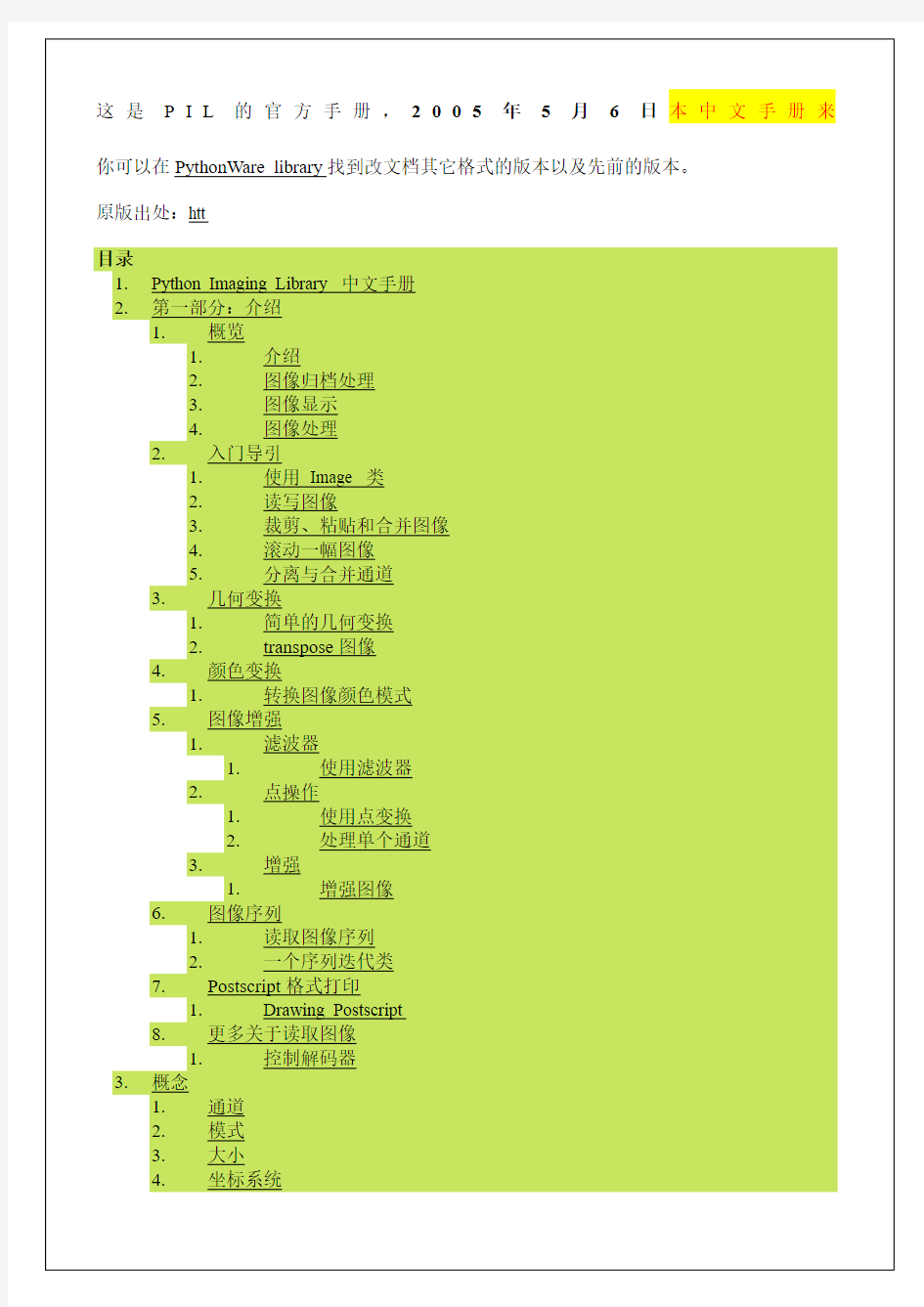

这是P I L的官方手册,2005年5月6日本中文手册来你可以在PythonWare library找到改文档其它格式的版本以及先前的版本。
原版出处:htt
目录
1.Python Imaging Library 中文手册
2.第一部分:介绍
1.概览
1.介绍
2.图像归档处理
3.图像显示
4.图像处理
2.入门导引
1.使用Image 类
2.读写图像
3.裁剪、粘贴和合并图像
4.滚动一幅图像
5.分离与合并通道
3.几何变换
1.简单的几何变换
2.transpose图像
4.颜色变换
1.转换图像颜色模式
5.图像增强
1.滤波器
1.使用滤波器
2.点操作
1.使用点变换
2.处理单个通道
3.增强
1.增强图像
6.图像序列
1.读取图像序列
2.一个序列迭代类
7.Postscript格式打印
1.Drawing Postscript
8.更多关于读取图像
1.控制解码器
3.概念
1.通道
2.模式
3.大小
4.坐标系统
5.调色板
6.信息
7.滤波器
4.第二部分:模块手册
5.Image 模块
1.例子
2.函数
1.new
2.open
3.blend
https://www.doczj.com/doc/1715387318.html,posite
5.eval
6.frombuffer
7.fromstring
8.merge
3.方法
1.convert
2.copy
3.crop
4.draft
5.filter
6.fromstring
7.getbands
8.getbbox
9.getdata
10.getextrema
11.getpixel
12.histogram
13.load
14.offset
15.paste
16.point
17.putalpha
18.putdata
19.putpalette
20.putpixel
21.resize
22.rotate
23.save
24.seek
25.show
26.split
27.tell
28.thumbnail
29.tobitmap
30.tostring
31.transform
32.transpose
33.verify
4.属性
1.format
2.mode
3.size
4.palette
https://www.doczj.com/doc/1715387318.html,
6.ImageChops 模块
1.函数
1.constant
2.duplicate
3.invert
4.lighter
5.darker
6.difference
7.multiply
8.screen
9.add
10.subtract
11.blend
https://www.doczj.com/doc/1715387318.html,posite
13.offset
7.ImageColor 模块
1.Colour Names
2.函数
1.getrgb
2.getcolor
8.ImageDraw 模块
1.Example
2.Concepts
1.Coordinates
2.Colour Names
3.Fonts
3.函数
1.Draw
4.方法
1.arc
2.bitmap
3.chord
4.ellipse
5.line
6.pieslice
7.point
8.polygon
9.rectangle
10.text
11.textsize
5.Options
1.outline
2.fill
3.font
https://www.doczj.com/doc/1715387318.html,patibility
1.ImageDraw
2.setink
3.setfill
4.setfont
9.ImageEnhance 模块
1.Example
2.Interface
3.The Color Class
4.The Brightness Class
5.The Contrast Class
6.The Sharpness Class 10.ImageFile 模块
1.Example
2.函数
1.Parser
3.方法
1.feed
11.ImageFileIO 模块
1.函数
12.ImageFilter 模块
1.Example
2.Filters
1.Kernel
2.RankFilter
3.MinFilter
4.MedianFilter
5.MaxFilter 13.ImageFont 模块
1.例子
2.函数
1.load
2.load_path
3.truetype
4.load_default
3.方法
1.getsize
2.getmask 14.ImageGrab 模块
1.函数
1.grab
2.grabclipboard 15.ImageOps 模块
1.函数
1.autocontrast
2.colorize
3.crop
4.deform
5.equalize
6.expand
7.fit
8.flip
9.grayscale
10.invert
11.mirror
12.posterize
13.solarize
16.ImagePath 模块
1.函数
1.Path
17.ImagePalette 模块
1.例子
2.类
1.ImagePalette 18.ImageSequence 模块
1.函数
1.Iterator
2.方法
1.Operator [] 19.ImageStat 模块
1.函数
1.Stat
2.Attributes
1.extrema
2.count
3.sum
4.sum2
5.pixel
6.median
7.rms
8.var
9.stddev
20.ImageTk 模块
1.The BitmapImage Class
2.The PhotoImage Class
21.ImageWin 模块
1.Dib 类
1.Dib
2.方法
1.expose
2.draw
3.palette
4.paste
22.PSDraw 模块
1.Classes
1.PSDraw
2.PSDraw 方法
1.begin
2.end
3.line
4.rectangle
5.text
6.setfont
7.setink
8.setfill
23.ImageCrackCode 模块(PIL Plus)
1.函数
1.CrackCode
2.方法and attributes
1.area
2.bbox
3.caliper
4.centroid
5.edge
6.links
7.offset
8.start
9.top
10.hit
11.topath
12.getmask
13.getoutline
24.ImageMath 模块(PIL Plus)
1.例子
2.函数
1.eval
3.表达式语法
1.运算符
2.内建函数
25.第三部分:工具手册
26.pildriver 工具
1.例子
2.The PILDriver Class
3.方法
4.pilconvert 工具
5.pilfile 工具
6.pilfont 工具
7.pilprint 工具
27.附录
1.软件许可证
2.技术支持
3.图像文件格式
4.编写自己的文件解码器
28.译注:中英文术语对照表
第一部分:介绍
PIL 1.1.5 | 2005年5月5日| Fredrik Lundh
概览
介绍
Python Imaging Library?为Python解释器提供了图像处理的功能。
这个库提供了广泛的文件格式支持、高效的内部表示以及相当强大的图像处理功能。
这个图像处理库的核心被设计成为能够快速访问以几种基本像素类型表示的图像数据。它为通用图像处理工具提供了一个坚实基础。
让我们来看一些这个库可能的用途:
图像归档处理
Python Imaging Library适合编写图像归档和批处理应用程序。使用这个库可以创建缩略图、转换文件格式、打印图像等。
当前版本的库能够识别和读取很多的图像格式。而能够输出的格式被特意限制于在交换和展示图像中最常用的格式上。
图像显示
当前版本的库包含Tk的PhotoImage?和?BitmapImage?接口,也包含Windows的DIB接口(可以同PythonWin和其他基于Windows的界面工具包一起使用)。还有一些其他的PIL 支持提供了很多其他的GUI工具包。
为了调试方便,库中有一个?show?方法,它把图像保存到磁盘中,并调用外部显示工具来显示它。
图像处理
这个库提供了基本的图像处理功能,包括点操作、一些内建滤波核的滤波操作以及颜色空间变换操作。
这个库也支持图像的缩放、旋转及任何仿射(affine)变换。
库中包含一个histogram方法,可以从图像中提取某些统计特征。用它可以实现自动的对比度增强以及全局统计分析功能。
入门导引
使用Image 类
Python Imaging Library中最重要的类是Image 类,它定义在与它同名的模块中。有多种创建这个类的对象的方法:可以从文件中读取得到,也可以从其他图像经处理得到,或者创建一个全新的。
要从文件读取图像,可以使用Image 模块提供的open 函数。
切换行号显示
1 >>> import Image
2 >>> im = Image.open("lena.ppm")
3
如果成功,这个函数返回一个Image 对象。可以使用这个对象的属性来查看文件的内容。
切换行号显示
1 >>> print im.format, im.size, im.mode
2 PPM (512, 512) RGB
3
format 属性表示图像的原始格式。如果图像不是从文件中读取的,则它被设置成None。size 属性是一个2元组,表示图像的宽度和高度(以像素为单位)。mode 属性定义图像的色彩通道的数量与名字,同时也包括像素的类型和颜色深度信息。通常来说,灰度图像的mode 是"L" (luminance),真彩色图像的mode是"RGB" ,而用来打印的图像的mode是"CMYK"。
如果文件不能打开,会抛出一个IOError 异常。
一旦有了一个Image 类的对象,接下来就可以使用这个类定义的方法来处理和操作图像了。比如说,显示刚才打开的文件:
切换行号显示
1 >>> im.show()
2
(show 的标准实现不是很高效,因为它先将图像保存成一个临时文件,然后调用xv 程序来显示图像。如果你没有安装xv ,它甚至不能工作。然而如果它可用,它将是非常方便的出错和测试的工具。)
接下来的内容将对库中提供的一些函数进行一个概述。
读写图像
Python Imaging Library 支持很广泛的图象文件格式。要从磁盘上读取文件,使用Image 模块提供的open 函数。你不必了解你要打开的文件的格式,库会自动根据文件的内容来确定图像的格式。
要保存文件,使用Image 类的save 方法。保存文件时,文件名就变得非常重要了。除非你指定了格式,否则库会根据文件扩展名来决定使用哪种格式存储。
将文件转换成JPEG
切换行号显示
1 import os, sys
2 import Image
3
4 for infile in sys.argv[1:]:
5
6 outfile = f + ".jpg"
7 if infile != outfile:
8 try:
9 Image.open(infile).save(outfile)
10 except IOError:
11 print"cannot convert", infile
12
save 方法可以带第二个参数,用来显式指定要保存的文件的格式。如果要使用非标准的扩展名,就必须这样指定文件格式:
创建JPEG 缩略图
切换行号显示
1 import os, sys
2 import Image
3
4 size = 128, 128
5
6 for infile in sys.argv[1:]:
7 0] + ".thumbnail"
8 if infile != outfile:
9 try:
10 im = Image.open(infile)
11 im.thumbnail(size)
12 im.save(outfile, "JPEG")
13 except IOError:
14 print"cannot create thumbnail for", infile
15
有一点非常重要的需要注意的是,除非到了迫不得已的时候,库不会装载或者解码原始的点阵数据。当打开一个文件的时候,库会读取文件头以获得文件格式、颜色模式、图像大小等属性,但是文件剩余的部分不会马上处理。
这意味着,文件打开操作是很快的,它与文件的大小、压缩的类型没有关系。这里是一个快速识别一系列图像文件的简单例子:
识别图像文件
切换行号显示
1 import sys
2 import Image
3
4 for infile in sys.argv[1:]:
5 try:
6 im = Image.open(infile)
7 print infile, im.format, "%dx%d" % im.size, im.mode
8 except IOError:
9 pass
10
裁剪、粘贴和合并图像
Image 类提供一些对图像中的某一区域进行处理的方法。要从图像中提取一块子矩形区域,使用crop 方法。
从图像中拷贝一块子矩形区域?===
切换行号显示
1 box = (100, 100, 400, 400)
2 region = im.crop(box)
3
区域由一个4元组定义,表示为坐标是(left, upper, right, lower)。Python Imaging Library 使用左上角为(0, 0)的坐标系统。同时要注意,这些坐标指向像素之间的位置,因此上述例子中描述的区域的大小为300x300像素。
区域图像能够经过某些特定的处理并粘回原处。
处理一块子矩形区域,并粘回原处
切换行号显示
1 region = region.transpose(Image.ROTATE_180)
2 im.paste(region, box)
3
当把区域粘回图像时,指定的区域大小必须和区域图像的大小相同。此外,区域不能超出图像的边界。然而,原始图像的模式和区域图像的模式不必相同。如果不相同,区域图像的模式会在粘贴前被自动转换(细节请查看后面有关颜色变换的章节)。
这里有另一个例子:
滚动一幅图像
切换行号显示
1 def roll(image, delta):
2 "Roll an image sideways"
3
4 xsize, ysize = image.size
5
6 delta = delta % xsize
7 if delta == 0: return image
8
9 part1 = image.crop((0, 0, delta, ysize))
10 part2 = image.crop((delta, 0, xsize, ysize))
11 image.paste(part2, (0, 0, xsize-delta, ysize))
12 image.paste(part1, (xsize-delta, 0, xsize, ysize))
13
14 return image
15
更高级的技巧是,paste方法可以带一个透明掩模作为可选参数。在这个掩模中,像素值255 代表被粘贴的图像在那个位置上是不透明的。(就是说,此处显示被粘贴的图像上的值。)像素值0 表示被粘贴的图像是完全透明的。在它们之间的值表示不同程度的透明度。
Python Imaging Library 还允许对一幅多通道图像(比如RGB图像)的单个通道进行操作。split方法能够创建一组新的图像,每一幅都是原来多通道图像的一个通道。merge函数以一个模式和一组图像的元组为参数,把这些图像组成一幅新图像。下面的例子实现交换一幅RGB图像的三个通道:
分离与合并通道
切换行号显示
1 r, g, b = im.split()
2 im = Image.merge("RGB", (b, g, r))
3
几何变换
Image 类包含resize 和rotate 方法来缩放和旋转图像。前者带一个tuple类型的参数来表示新的图像大小,后者带一个逆时针旋转的角度值作为参数。
简单的几何变换
切换行号显示
1 out = im.resize((128, 128))
2 out = im.rotate(45) # degrees counter-clockwise
3
如果要将图像旋转90度的整数倍,可以使用rotate 或者transpose 方法。后者还可以用来水平或者垂直镜像一幅图像。
transpose图像
切换行号显示
1 out = im.transpose(Image.FLIP_LEFT_RIGHT)
2 out = im.transpose(Image.FLIP_TOP_BOTTOM)
3 out = im.transpose(Image.ROTATE_90)
4 out = im.transpose(Image.ROTATE_180)
5 out = im.transpose(Image.ROTATE_270)
6
There's no difference in performance or result between transpose(ROTATE) and corresponding rotate operations.
一个更通用的变换方法是transform,在参考手册中有对它的详细叙述。
颜色变换
Python Imaging Library提供convert函数,可以将图像在不同的像素格式间转换。
转换图像颜色模式
切换行号显示
1 im = Image.open("lena.ppm").convert("L")
2
库支持在所有支持的颜色模式和"L"以及"RGB"之间的直接转换。其他颜色模式之间的转换要借助于中间图像模式(通常是"RGB" 模式)。
图像增强
Python Imaging Library提供一系列的函数和模块来进行图像增强。
滤波器
ImageFilter?模块中包含一些预定义的增强滤波器,用filter 方法来使用滤波器。
使用滤波器
切换行号显示
1 import ImageFilter
2 out = im.filter(ImageFilter.DETAIL)
3
点操作
point 方法可以对图像的像素值进行变换(比如对比度变换)。在大多数场合,使用函数对象(带一个参数)作为参数传递给point方法。每一个像素使用这个函数对象进行变换:使用点变换
切换行号显示
1 # multiply each pixel by 1.2
2 out = im.point(lambda i: i * 1.2)
3
用上面的技巧,你可以对图像用任何简单的表达式进行变换。你还可以结合使用point 和paste 方法来有选择的改变一幅图像:
处理单个通道
切换行号显示
1 # split the image into individual bands
2 source = im.split()
3
4 R, G, B = 0, 1, 2
5
6 # select regions where red is less than 100
7 mask = source[R].point(lambda i: i < 100and255)
8
9 # process the green band
10 out = source[G].point(lambda i: i * 0.7)
11
12 # paste the processed band back, but only where red was < 100
13 source[G].paste(out, None, mask)
14
15 # build a new multiband image
16 im = Image.merge(im.mode, source)
17
注意用来创建mask的语法:
切换行号显示
1 imout = im.point(lambda i: expression and255)
2
Python 只计算一个逻辑表达式的一部分,只要能确定表达式的结果其他部分就不进行计算了,并把最后计算得到的值作为表达式的值返回。因此,如果上述expression是false(0),Python就不会检查第二个参数,因此返回0,否则返回255。
增强
对于更多更高级的图像增强,可以使用ImageEnhance?模块。一旦从图像上创建了增强对象,你就可以尝试采用各种不同的参数进行快速的增强处理了。
你能通过这样的方法来调整图像的对比度、亮度、色彩平衡和锐度。
增强图像
切换行号显示
1 import ImageEnhance
2
3 enh = ImageEnhance.Contrast(im)
4 enh.enhance(1.3).show("30% more contrast")
5
图像序列
Python Imaging Library 包含对于图像序列(也称作动画格式)的基本支持。支持的序列格式包括FLI/FLC, GIF, 和一些试验性的格式。TIFF 文件也能包含超过一帧的图像。
当你打开一个序列文件时,PIL 会自动加载序列中的第一帧。你可以使用seek 和tell 方法在不同帧之间移动:
读取图像序列
切换行号显示
1 import Image
2
3 im = Image.open("animation.gif")
4 im.seek(1) # skip to the second frame
5
6 try:
7 while1:
8 im.seek(im.tell()+1)
9 # do something to im
10 except EOFError:
11 pass# end of sequence
12
正如这个例子所示,当序列结束时,你会得到一个EOFError 异常。
注意,当前版本库的绝大多数驱动只允许你移动到下一帧(如上面例子所示)。如果要回到文件的开头,你可能必须重新打开它。
下面的迭代类让你能够使用for循环来迭代图像序列:
一个序列迭代类
切换行号显示
1 class ImageSequence:
2 def __init__(self, im):
3 self.im = im
4 def __getitem__(self, ix):
5 try:
6 if ix:
7 self.im.seek(ix)
8 return self.im
9 except EOFError:
10 raise IndexError # end of sequence
11
12 for frame in ImageSequence(im):
13 # ...do something to frame...
14
Postscript格式打印
Python Imaging Library提供将图像、文字和图形输出到Postscript打印机的功能。这是一个简单的例子:
Drawing Postscript
切换行号显示
1 import Image
2 import PSDraw
3
4 im = Image.open("lena.ppm")
5 title = "lena"
6 box = (1*72, 2*72, 7*72, 10*72) # in points
7
8 ps = PSDraw.PSDraw() # default is sys.stdout
9 ps.begin_document(title)
10
11 # draw the image (75 dpi)
12 ps.image(box, im, 75)
13 ps.rectangle(box)
14
15 # draw centered title
16 ps.setfont("HelveticaNarrow-Bold", 36)
17 w, h, b = ps.textsize(title)
18 ps.text((4*72-w/2, 1*72-h), title)
19
20 ps.end_document()
21
更多关于读取图像
前面叙述过,Image模块的open函数用来打开一个图像文件。在大多数情况,你只用简单的把文件名传给它就可以了:
切换行号显示
1 im = Image.open("lena.ppm")
2
如果一切正常,结果是一个Image 对象。否则,会抛出一个IOError 异常。
你可以使用一个类似文件的对象来代替文件名。这个对象必须实现read、seek 和tell 方法,并以二进制方式打开。从一个打开的文件读取
切换行号显示
1 fp = open("lena.ppm", "rb")
2 im = Image.open(fp)
3
要从字符串数据中读取一幅图像,可以使用StringIO 类:从一个字符串读取
切换行号显示
1 import StringIO
2
3 im = Image.open(StringIO.StringIO(buffer))
4
注意库在读取图像头之前,会先移动到文件头(用seek(0))。另外,在图像数据被读取(通过load 方法)以后,seek方法也会被调用。如果图像文件被嵌在一个更大的文件里面,比如tar文件,你可以使用ContainerIO 或者TarIO 模块来访问它。从一个tar压缩文档读取
切换行号显示
1 import TarIO
2
3 fp = TarIO.TarIO("Imaging.tar", "Imaging/test/lena.ppm")
4 im = Image.open(fp)
5
控制解码器
一些解码器允许你在从文件读取图像的同时对图像进行操作。这个特性常常被用来在创建缩略图(创建缩略图的速度通常比缩略图的质量更重要)或者打印到一个黑白激光打印机(只需要图像的灰度信息)时加速图像的解码。
draft 方法能够操作一个没有被载入数据的图像对象,使得它能够尽可能与需要的模式和大小相匹配。这通过重新配置图像解码器来实现。以草稿方式读取
切换行号显示
1 im = Image.open(file)
2 print"original =", im.mode, im.size
3
4 im.draft("L", (100, 100))
5 print"draft =", im.mode, im.size
6
这个程序可能会打印出这样的结果:
切换行号显示
1 original = RGB (512, 512)
2 draft = L (128, 128)
3
注意,最终获得图像可能与要求的模式和大小不完全一致。如果要求生成的图像不能超过给定的大小,可以使用thumbnail方法来代替。
概念
?Python Imaging Library 处理光栅图像(raster images),即方型的像素数据。
通道
一幅图像可以有一个或者多个通道的数据构成。Python Imaging Library允许在一个图像中存储多个通道,只要这些通道的大小和颜色深度都是一样的。
要获取图像的通道数目和通道名称,可以使用[image.htm#image-getbands-method getbands] 方法。
模式
图像的模式定义了图像的像素的类型和颜色深度。当前版本的库支持下列标准模式:
?1?(1-bit 像素, 黑白, 一个像素存储为一个字节)
?L?(8-bit 像素, 黑白)
?P?(8-bit 像素, 使用调色板映射到其他任一模式)
?RGB?(3x8-bit 像素, 真彩色)
?RGBA?(4x8-bit 像素, 带透明掩模的真彩色)
?CMYK?(4x8-bit 像素, colour separation)
?YCbCr?(3x8-bit 像素, colour video format)
?I?(32-bit integer 像素)
?F?(32-bit floating point 像素)
PIL 还支持一些特殊的模式,包括RGBX?(true colour with padding)和RGBa?(true colour with premultiplied alpha)。
你可以通过[image.htm#image-mode-attribute mode]属性读取图像的模式,它是一个包含上述模式类型值的字符串。
大小
通过图像的[image.htm#image-size-attribute size]属性可以读取图像的大小信息。大小信息由一个包含水平和垂直像素数的二元组表示。
坐标系统
Python Imaging Library 使用笛卡尔像素坐标系统,原点(0,0)在图像的左上角。注意:坐标值对应像素的左上角,像素(0, 0)实际中心位于(0.5, 0.5)。
坐标通常以2元组(x, y)的形式传递给库。矩形则表示成4元组的形式,左上角为第一个。比如,覆盖整个800x600像素的矩形表示为(0, 0, 800, 600)。
调色板
调色板模式("P")使用一个彩色调色板来定义每个像素的真实颜色。
信息
你可以使用[image.htm#image-info-attribute info]属性在图像中添加辅助的信息。这是一个字典对象。
在读取和存储文件时如何处理这些信息是和文件的类型有关系的(查看[formats.htm 图像文件格式]这一章)。
滤波器
对于将多个输入像素映射到一个输出像素的几何变换操作,Python Imaging Library 提供了四种重采用滤波器。
* NEAREST
在输入图像中选择最近的点,忽略其他所有点。
* BILINEAR
在输入图像的2x2像素范围内进行线性插值。注意当前版本的PIL中,这个滤波器在下采样时使用固定的输入范围的大小。
* BICUBIC
在输入图像的4x4像素范围内进行三次插值。注意当前版本的PIL中,这个滤波器在下采样时使用固定的输入范围的大小。
* ANTIALIAS
resize?和?thumbnail?方法中使用。
注意,当前版本的PIL中,只有ANTIALIAS滤波器是唯一在下采样(把一幅较大的图像转换成较小的图像)时能正常工作的滤波器。BILINEAR和BICUBIC滤波器使用固定的输入范围大小,适用在保持比例(scale-preserving?)的几何转换或者上采样时。
第二部分:模块手册
Image 模块
Image?模块提供了一个同名的类,用来表示一个PIL图像。这个模块同时提供了一些工厂函数,包括从文件读取图像的函数以及创建新图像的函数。
例子
下面的脚本读取一幅图像,旋转45度,再把它在Unix上用xv显示出来,或者在Windows 上用paint显示出来。
打开、旋转、显示图像(使用默认的图像浏览器)
import Image im = Image.open("bride.jpg") im.rotate(45).show() ?下面的脚本创建当前目录中所有JPEG图像的128x128的缩略图。创建缩略图import glob for infile in glob.glob("*.jpg"):
函数
new
?Image.new(mode, size)?=> image
Image.new(mode, size, color)?=> image
?使用给定的模式和大小创建一个新图像。大小是以2元组的形式给出的。当创建单通道的图时,color是单个值;当创建多通道图像时,color是一个元组(每个通道一个值)。如果color参数缺省,图像被填充成全黑。如果color是None,则图像不被初始化。
open
?Image.open(infile)?=> image
Image.open(infile, mode)?=> image
?打开并识别给定的图像文件。这是一个会被延迟(lazy)的操作;实际的图像数据并不马上从文件中读入,而是等到需要处理这些数据的时候才被读入(可以调用load?
方法强制读入数据)。如果要指定mode参数,则mode必须是"r"。